電腦無法連接路由器的解決方法
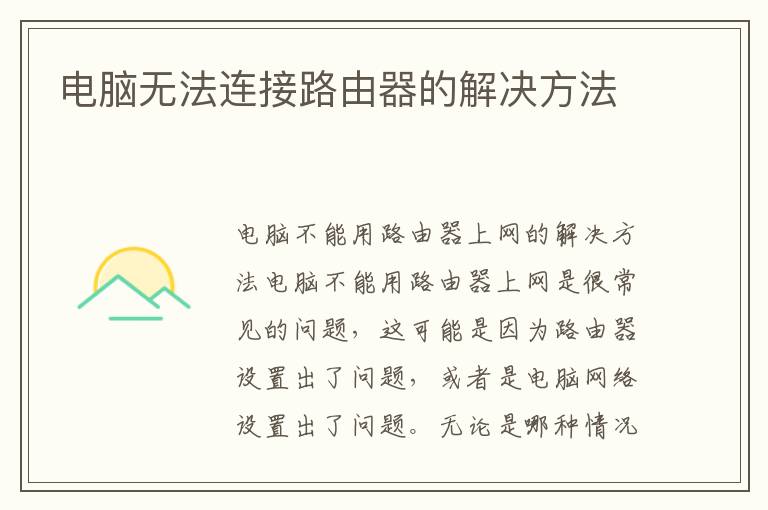
電腦不能用路由器上網的解決方法
電腦不能用路由器上網是很常見的問題,這可能是因為路由器設置出了問題,或者是電腦網絡設置出了問題。無論是哪種情況,下面的解決方法都可以幫助您解決這個問題。
1. 檢查網絡連接
首先,您需要檢查一下電腦是否連接到了路由器。如果您使用的是有線連接,那么請檢查一下網線是否插好。如果您使用的是無線連接,那么請檢查一下無線網絡是否開啟,并且是否連接到了正確的網絡。
2. 重啟路由器
如果您確定電腦已經連接到了路由器,但是還是無法上網,那么您可以嘗試重啟路由器。這通常可以解決一些網絡問題。您可以按照以下步驟來重啟路由器:
步驟一:將路由器的電源插頭拔出來。
步驟二:等待大約 30 秒鐘。
步驟三:重新插上路由器的電源插頭。
步驟四:等待路由器重新啟動。
3. 檢查路由器設置
如果重啟路由器后仍然無法解決問題,那么您需要檢查一下路由器的設置。您可以按照以下步驟來檢查路由器的設置:
步驟一:打開瀏覽器,并輸入路由器的 IP 地址。通常路由器的 IP 地址為 192.168.1.1 或者 192.168.0.1。
步驟二:輸入路由器的用戶名和密碼。如果您沒有修改過路由器的用戶名和密碼,那么默認的用戶名為 admin,密碼為空。
步驟三:進入路由器的設置頁面,檢查一下路由器的無線設置和網絡設置是否正確。
4. 檢查電腦網絡設置
如果您確定路由器的設置正確,但是電腦仍然無法上網,那么您需要檢查一下電腦的網絡設置。您可以按照以下步驟來檢查電腦的網絡設置:
步驟一:打開控制面板,并選擇“網絡和共享中心”。
步驟二:選擇“更改適配器設置”。
步驟三:找到您正在使用的網絡適配器,并右鍵單擊選擇“屬性”。
步驟四:選擇“Internet 協議版本 4 (TCP/IPv4)”并單擊“屬性”。
步驟五:確保您的電腦的 IP 地址、子網掩碼、默認網關和 DNS 服務器設置正確。
5. 重置網絡設置
如果您檢查了路由器和電腦的設置,但是仍然無法解決問題,那么您可以嘗試重置網絡設置。您可以按照以下步驟來重置網絡設置:
步驟一:打開命令提示符。
步驟二:輸入“netsh winsock reset”并按下回車鍵。
步驟三:等待命令執行完畢后,重新啟動電腦。
總結
以上就是電腦不能用路由器上網的解決方法。如果您遇到了這個問題,不要驚慌,按照以上步驟來解決問題即可。如果您仍然無法解決問題,那么建議您聯系網絡運營商或者咨詢專業人士的幫助。
